本篇文章给大家带来了关于excel的相关知识,其中主要介绍了关于提取人员名单技巧的相关问题,以及怎么提取不重复名单等内容,下面一起来看一下,希望对大家有帮助。
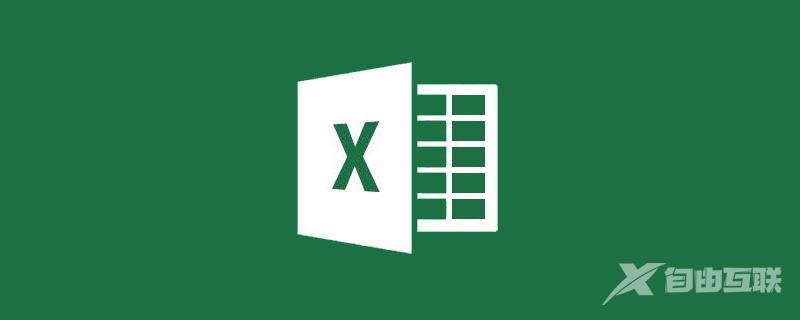
相关学习推荐:excel教程
分享一个提取人员名单的技巧。
先看下面的数据源,是某学校的老师任课表,现在需要从中提取出不重复的所有老师姓名。
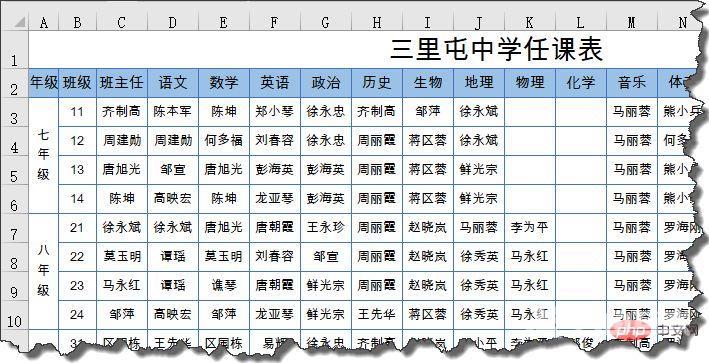
老师姓名分布在多行多列,如何才能快速提取出不重复的名单呢?
步骤一:插入数据透视表依次按Alt、D、P键,调出透视表向导,选择“多重合并计算数据区域”。
注意选择区域时的范围,第一行是各列的科目标题,同时最左侧列内不能包含要提取的姓名,所以实际的选区是从B2开始向右向下选择。
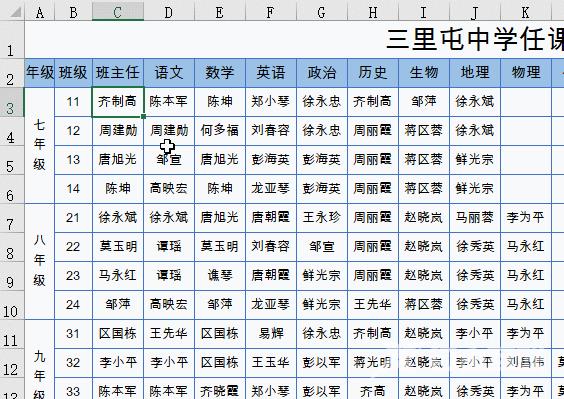
在数据透视表的字段列表中,依次将“行”、“列”和“页1”拖动到字段列表外部,将“值”拖动到行标签:
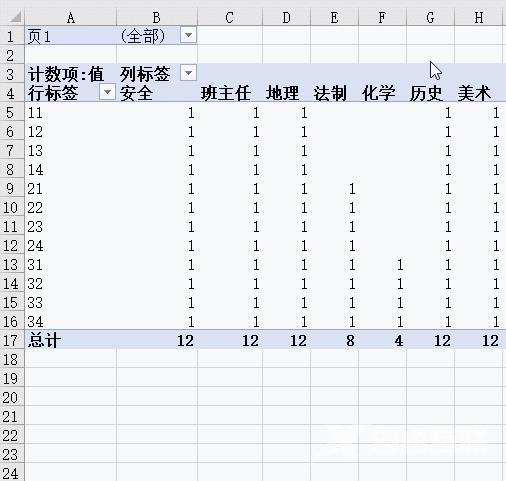
最后单击筛选按钮,去掉“(空白)”的显示。
再右键单击数据透视表的总计单元格→删除总计。
OK了:
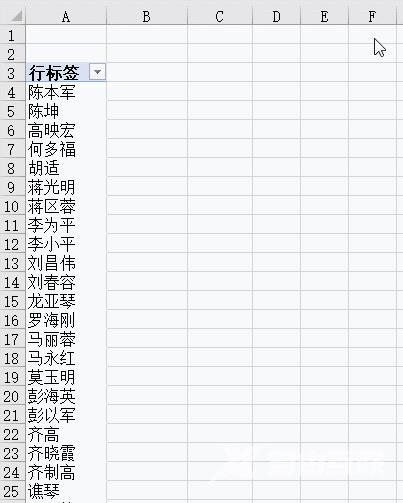
相关学习推荐:excel教程
郑重声明:本文由网友发布,不代表盛行IT的观点,版权归原作者所有,仅为传播更多信息之目的,如有侵权请联系,我们将第一时间修改或删除,多谢。